在访问互联网时,我们通常会使用域名来访问Web站点,但有时会遇到一种情况:能够ping通该站点的IP地址,但无法通过域名进行访问,本文将探讨这种现象的原因、可能涉及的故障排查步骤以及解决方法。
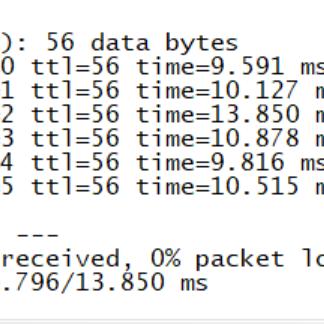
云服之家,国内最专业的云服务器虚拟主机域名商家信息平台
现象描述
当你尝试通过命令行工具(如Windows的cmd或Linux的终端)使用ping命令测试某个Web站点的连通性时,能够成功收到回应,说明你的网络到该站点的物理连接是正常的,当你尝试通过浏览器输入该站点的域名进行访问时,却可能遇到无法连接或加载页面的情况。
原因分析
-
DNS解析问题:
- 域名未正确解析:最常见的原因是DNS服务器未能正确解析该域名到对应的IP地址,这可能是由于DNS缓存问题、DNS服务器故障或域名未正确配置(如A记录、MX记录缺失或错误)。
- DNS劫持:在某些情况下,ISP(互联网服务提供商)可能会进行DNS劫持,将你的请求重定向到其他不相关的网站。
-
网络配置问题:
- 本地hosts文件:在Windows系统中,
C:\Windows\System32\drivers\etc\hosts文件或Linux系统中的/etc/hosts文件可能被修改,导致域名解析到错误的IP地址。 - 路由问题:网络路由配置错误可能导致数据包无法正确到达目标服务器,错误的默认网关设置或路由表项可能导致数据包被发送到错误的网络。
- 本地hosts文件:在Windows系统中,
-
防火墙和网络安全设备:
- 防火墙规则:本地或网络中的防火墙可能阻止了对特定端口的访问(如HTTP/HTTPS端口)。
- 网络安全设备:如IDS/IPS(入侵检测和防御系统)、内容过滤器等可能阻止了对特定域名的访问。
-
服务器配置问题:
- 服务器防火墙:服务器上的防火墙设置可能阻止了外部访问。
- 服务未运行:Web服务器(如Apache、Nginx、IIS等)可能未运行或配置错误,导致无法处理请求。
- 证书问题:如果站点使用HTTPS,SSL/TLS证书可能已过期、被吊销或配置错误,导致浏览器无法建立安全连接。
-
浏览器问题:
- 缓存和Cookie:浏览器缓存和Cookie可能导致页面加载问题,尝试清除缓存和Cookie后重新访问。
- 插件和扩展:某些浏览器插件和扩展可能阻止对特定域名的访问。
故障排查步骤
-
检查DNS解析:
- 在命令行中输入
nslookup或dig命令,检查域名是否正确解析到预期的IP地址。 - 尝试更换DNS服务器(如使用Google的8.8.8.8或8.8.4.4)。
- 在命令行中输入
-
检查本地网络配置:
- 检查本地hosts文件是否有异常条目。
- 使用
ipconfig(Windows)或ifconfig(Linux)检查网络配置和路由表。
-
检查防火墙和网络安全设备:
- 检查本地防火墙规则和网络安全设备配置,确保相关端口和域名未被阻止。
- 尝试暂时禁用防火墙和网络安全设备,看是否能解决问题(注意:此操作存在安全风险,操作需谨慎)。
-
检查服务器配置:
- 登录服务器,检查Web服务器是否运行及配置是否正确。
- 检查服务器防火墙设置,确保允许外部访问相关端口。
- 检查SSL/TLS证书是否有效及配置是否正确。
-
检查浏览器设置:
- 清除浏览器缓存和Cookie。
- 禁用浏览器插件和扩展,尝试重新访问。
- 尝试使用其他浏览器或设备访问该站点。
解决方法与总结
在大多数情况下,通过上述步骤可以定位并解决通过域名无法访问Web站点的问题,如果问题依旧存在,可能需要进一步深入分析网络数据包(如使用Wireshark等工具)以查找更具体的故障原因,与ISP和网站管理员联系以获取更多支持也是解决问题的有效途径。
能够ping通IP地址但无法通过域名访问Web站点通常与DNS解析、网络配置、防火墙设置及服务器配置有关,通过系统而细致的排查,通常能够找到并解决问题,希望本文能为遇到类似问题的用户提供有价值的参考和解决方案。

